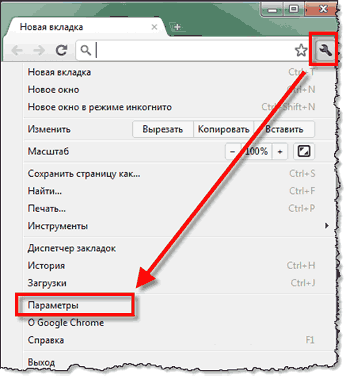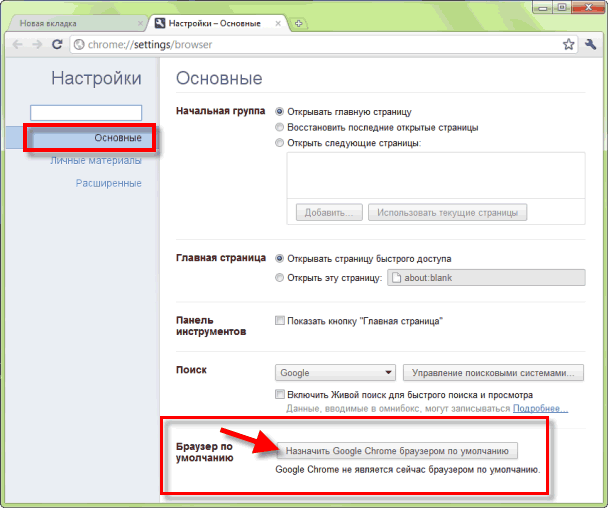Как сделать браузер главным
Назначаем браузер по умолчанию.
Часто возникает такая ситуация, открываете ссылку или html документ, а он открывается не в вашем любимом браузере, а например в Internet Explorer или в другом установленном на вашем ПК браузере. Каждый пользователь привык к использованию своего браузера и в этой статье мы расскажем как сделать браузером по умолчанию свой любимый браузер. (Google Chrome, Mozilla Firefox, Opera, Yandex браузер или другой.) После установки или во время установки браузера в первый раз вам задается вопрос назначить этот браузер, браузером по умолчанию. Если вы пропустили этот вопрос или отклонили по той или иной причине, мы расскажем как быть в этом случае.
Начнем с описания действий для самых распространенных браузеров, запускаем свой браузер:
Google Chrome
Mozilla Firefox
Opera
Yandex браузер
Как вы смогли убедится все очень просто и во всех распространенных браузерах все действия почти одинаковы.
Что делать если вашего браузера нет в описании выше?
Для вас подойдет универсальный способ применимых ко всем браузерам, в том числе и к вышеописанным.
Универсальный способ
Заходим в панель управления
Windows 7
— нажимаем пуск — панель управления.
Windows 8, 8.1 и 10
в левом нижнем углу экрана нажимаем на значок «пуск» правой кнопкой мыши, в открывшемся окне выбираем «панель управления»
Выбираем мелкие значки, выбираем пункт «Программы по умолчанию»
В открывшемся окне выбираем «Задание программ по умолчанию»
В следующем открывшемся окне слева выбираем свой браузер и выделяем его левой кнопкой мыши.
Справа появится пункт «Использовать эту программу по умолчанию» — выбираем его.
Нажимаем «ОК»
Также в этом окне вы сможете назначить любую другую программу по умолчанию, например у вас много медиа проигрывателей и вы можете по умолчанию назначить свой любимый, ну и т.п.
Надеемся, что все действия были описаны достаточно просто и доступно.
Как браузер сделать по умолчанию основным: инструкция
Как браузер сделать по умолчанию
Мини-приложения для 11
Как отключить мини-приложения в 11
Как вернуть старое контекстное меню в 11
Не запускается PC Health Check на 11
Не могу обновиться до 11
В Сети часто попадается вопрос, как браузер сделать по умолчанию, чтобы ОС не просила выбрать какую-либо программу, а сразу открывала страницу в необходимом веб-обозревателе. На сегодня выделяется два основных метода, как назначать проводник — сделать работу через панель управления в Windows или непосредственно в самом обозревателе. Ниже рассмотрим оба способа подробнее.
Как сделать браузер по умолчанию
В распоряжении пользователей Сети несколько вариантов, как сделать браузер основным — воспользоваться функционалом браузера или установленной на ПК операционной системы.
Панель управления
Универсальное решение — сделать веб-обозреватель по умолчанию с помощью ОС Windows. Подходы при выполнении этой работы отличаются в зависимости от версии операционной системы.
Для Windows 8 и более ранней версии:
Указанный метод позволяет сделать браузер главным без входа в настройки веб-обозревателя. Этот способ хорош универсальностью, ведь не требует знания интерфейса того или иного интернет-проводника.
Важно! Если В еще не знаете, каким обозревателем хотите пользоваться и находитесь в поиске, обратите внимание на статью про лучшие браузеры для Windows 7. Она поможет Вам определиться с сервисом.
В настройках браузера
Если рассмотренный метод не подходит по той или иной причине, можно сделать браузер главным через внутренние настройки. Но здесь у каждого веб-обозревателя имеются свои особенности.
Google Chrome
Для начала рассмотрим, как установить браузер по умолчанию для Гугл Хром и в дальнейшем пользоваться этой программой в качестве основной. Здесь необходимо сделать такие шаги:
При успешном изменении основного веб-проводника надпись меняется и свидетельствует о том, что Google Chrome используется в качестве главного обозревателя.
Mozilla Firefox
После установки Mozilla Firefox на ПК необходимо поменять браузер по умолчанию и сделать основной программу. Для решения задачи выполните такие шаги:
Чтобы сделать Mozilla Firefox главным ПО, потребуется 5-10 секунд. После этого программа будет загружаться в первую очередь.
Opera
Чтобы изменить браузер по умолчанию на компьютере и установить Оперу в качестве главного обозревателя, достаточно трех шагов. Рассмотрим их подробнее:
В дальнейшем для удобства работы нужно перенести закладки с другого веб-проводника и пользоваться программой в обычном режиме.
Яндекс Браузер
Сегодня многие пользователи переходят на веб-обозреватель от Yandex. В таком случае нужно знать, как по умолчанию поставить браузер и использовать его в роли главного. Алгоритм действий прост:
Существует и более простой вариант. Если обозреватель Yandex установлен впервые, в случае его запуска появляется окно с вопросом — выбрать веб-обозреватель по умолчанию или нет. Пользователю остается сделать выбор. Но нужно быть готовым, что такое сообщение будет появляться при открытии других браузеров (если они установлены на ПК).
Internet Explorer
На компьютерах с ОС Windows Internet Explorer установлен в качестве основного. Но бывают ситуации, когда пользователь желает сменить браузер по умолчанию. Он задает в настройках новый обозреватель, а впоследствии хочет вернуться к первоначальной программе. Чтобы сделать Internet Explorer главным браузером, пройдите такие этапы:
С этого момента основной веб-проводник будет использоваться в роли основного. В дальнейшем его можно отключить и сделать другую программу главной.
Для чего делать браузер основным
Сегодня редко можно найти ПК, на котором установлен только один обозреватель. Зачастую их более 2-3, что создает определенные трудности для пользователя. Каждый из обозревателей будет на отлично выполнять свою функцию даже при одновременном запуске. Но есть нюансы, который стоит учесть пользователям.
Когда вы жмете на ссылку вне веб-обозревателя и пытаетесь открыть страницу или HTML-файл, ОС должна определить, с помощью какой программы войти в документ. Она не может выбрать все ПО сразу, поэтому нужно настроить браузер по умолчанию (какой-то один вариант). Если этого не сделать, система постоянно будет спрашивать, какую программу использовать для открытия. Это очень неудобно.
Браузер по умолчанию — это веб-проводник, который назначен пользователем в качестве главного среди других аналогичных программ. Именно через него открываются интернет-файлы до момента, пока человек не сделает основным другое ПО.
Что делать, если не получается поставить программу по умолчанию
Бывают ситуации, когда пользователь сталкивается с трудностями при выборе основного веб-обозревателя и не может сделать его главным. Чтобы устранить ошибку, можно пойти одним из следующих путей:
Иногда пользователи Виндовс 10 жалуются, что не могут включить другой браузер (кроме Microsoft Edge, который установлен по умолчанию). Они пишут, что выставляют другой проводник, сохраняют настройки, но они не активируются. Сброс к рекомендуемым параметрам не дает результата.
В таком случае рекомендуется такое решение:
Этих действий достаточно, чтобы сделать нужный обозреватель основным.
Итоги
Если на ПК установлено сразу несколько браузеров, лучше сразу сделать один из них главным. Для этого можно использовать настройки операционной системы или внутреннее меню самого веб-обозревателя. Если установленные настройки постоянно «слетают», устраните возникшую проблему одним из приведенных выше методов.
Как сделать браузер главным
Как сделать браузер основным (по умолчанию) [Chrome, FireFox, Opera, IE]

В обычном случае, когда запускается неосновной браузер, должно появиться подобное сообщение: «Этот браузер не является браузером по умолчанию. Хотите сделать его таковым? Да / Нет». Когда мы соглашаемся, браузер становится основным.
Пример сообщения в Chrome:
Если по каким-то причинам сообщение не отображается (например, ранее вы уже ответили отказом), необходимо поступить следующим образом…
Сделать Google Chrome браузером по умолчанию
Нажимаем значок гаечного ключа в правой части окна браузера и выбираем пункт «Параметры»:
В разделе «Основные» находим кнопку «Назначить Google Chrome браузером по умолчанию» и нажимаем ее.
Теперь Chrome является браузером по умолчанию.
Сделать FireFox основным браузером
В главном меню программы зайти в «Инструменты», в появившемся меню выбрать пункт «Настройки»:
Далее перейти в раздел «Дополнительные», в области «Браузер по умолчанию» нажать кнопку «Проверить сейчас»:
После проверки появится сообщение:
Делаем Opera основным браузером
Открываем браузер. Идем в: «Меню» – «Настройки» – «Общие настройки»
В открывшемся окне настроек открываем вкладку «Расширенные», выбираем раздел «Программы» и ставим галочку «Проверять, что Opera – браузер по умолчанию». Жмем кнопку «OK».
Закрываем браузер и открываем его снова. На появившийся вопрос о необходимости установить Opera браузером по умолчанию отвечаем «Да».
Настроить Internet Explorer браузером по умолчанию
В браузере Internet Explorer переходим в «Сервис», в появившемся меню выбираем «Свойства обозревателя»:
В открывшемся окне открываем вкладку «Программы», в области «Программа обзора по умолчанию» нажимаем кнопку «Использовать по умолчанию» и нажимаем кнопку «OK».
Как поменять браузер по умолчанию в Windows
Поменять браузер по умолчанию, это не сложно. В начале этой статьи Вы узнаете, как сделать браузером по умолчанию в Windows 10 любой из имеющихся на компьютере браузеров через настройки операционной системы А дальше Вы посмотрите в настройках браузера, как изменить браузер по умолчанию для любых версий Windows.
В то время, когда Вы, работая за Вашим компьютером, нажимаете на ссылку в электронном письме, открываете ярлык HTML — файла, PDF – файл или делаете другое действие, которое обычно вызывает запуск браузера, Windows автоматически открывает браузер по умолчанию.
Если у Вас установлена версия Windows 10, и Вы никогда не меняли браузер по умолчанию, скорей всего в этих случаях у Вас запустится браузер Windows Microsoft Edge.
Важно: в некоторых случаях такое действие может привести к запуску диалогового окна, в котором Вы должны будете выбрать программу, которая должна запуститься для этого действия.
Кстати, Вы уже успели скачать и установить новый браузер Microsoft Edge? Советую это сделать и попробовать, это очень хороший браузер для Windows.
Как поменять браузер по умолчанию на Windows 10
Пользователи Windows 10 могут быстро поменять браузер по умолчанию средствами Windows. Для этого в строке поиска Windows просто начните писать «приложения по умолчанию» (без кавычек), как ниже показано на картинке, уже после третьей буквы этой фразы Windows показал параметр «Приложения по умолчанию»,

Мне осталось только нажать на показанный параметр и открылось окно, где я могу выбрать приложения по умолчанию, которое мне нужно изменить.

Я нахожу Веб-браузер, как Вы видите у меня Яндекс браузер по умолчанию. Но прежде чем изменить браузер по умолчанию я расскажу ещё несколько способов, как открыть окно с приложениями по умолчанию.
Сегодня большая скидка: Самая инновационная, очень быстрая и супер заряженная тема WordPress на русском. Скачать FREE и купить PRO.
Другие способы, как открыть приложения по умолчанию Windows
Открыть окно приложений по умолчанию можно следующим образом:

Как показано на картинке, нажмите в правом нижнем углу экрана, где область уведомлений (трей), а в открывшемся окне нажмите на «Все параметры».
Откроется окно «Параметры Windows», где останется нажать на вкладку «Приложения», а там нажмите на «Приложения по умолчанию» и откроется окно, как показано на картинке выше.
Следующий способ, как открыть приложения по умолчанию, это нажать правой кнопкой мышки на «Пуск» и в открывшемся списке нажать на «Параметры».
И ещё один способ, как открыть приложения по умолчанию, это нажать левой кнопкой мышки на «Пуск» и среди установленных на Вашем устройстве программ и приложений найти и нажать на «Параметры».
Любым из этих способов можно легко открыть и изменить приложение по умолчанию в Windows.
Как сменить браузер по умолчанию в Windows 10 через окно «Приложения по умолчанию»
Здесь я должен подумать, какой браузер мне выбрать по умолчанию:

Я нажимаю на Яндекс браузер (сейчас он у меня установлен, как браузер по умолчанию), открывается список со всеми установленными в системе браузерами, и мне нужно решить какой браузер выбрать.
А покажу я для примера, как установить браузер по умолчанию Internet Explorer. Всё равно по мере написания статьи буду показывать, как менять браузеры по умолчанию одни на другие.
Сказано – сделано, я нажимаю в списке браузеров на Internet Explorer и теперь он стал в моём Windows браузер по умолчанию.
Если у меня нет браузера, который я хочу сделать браузером по умолчанию, я могу нажать на строку «Поиск приложения в Microsoft Store«. А в открывшемся окне Microsoft Store найти и выбрать браузер. Я нажимаю на кнопку «Получить«, начинается скачивание и установка браузера. После установки браузера он появляется в списке «приложения по умолчанию» и я, как обычно, смогу его сделать браузером по умолчанию.
Теперь можно закрыть окно «Приложения по умолчанию», оно нам не нужно больше.
Важно: Все примеры из этой статьи будут работать для Windows 10, Windows 8 и Windows 7
Как настроить браузер по умолчанию в Windows используя настройки браузера
Теперь на примере нескольких хороших браузеров я покажу, как менять браузеры по умолчанию.
Для этого нам обычно нужно будет использовать настройки браузера.
Обратите внимание на такой нюанс, когда при запуске любого браузера, который не установлен, как браузер по умолчанию, может появиться окно или строка с предложением сделать его браузером по умолчанию.
В этом случае Вам уже не нужно будет лезть в настройки браузера, просто нажмите на кнопку «Сделать браузером по умолчанию» или похожее предложение и всё.
Если согласились и нажали на такую кнопку, это значит, что Вы изменили браузер по умолчанию на другой браузер. Не всегда и не во всех браузерах появляется это предложение, поэтому мы копнём чуть глубже.
Как сделать основным браузер Firefox
Запустите браузер Firefox. В правом верхнем углу окна браузера нажмите на 3 горизонтальных полоски, это действие откроет окно меню браузера Firefox, там найдите и нажмите на «Настройки»

Должно открыться окно настроек браузера во вкладке «Основные» и там, в строке «Firefox не является вашим браузером по умолчанию» Вы увидите кнопку «Установить по умолчанию». Нажмите на эту кнопку, должно открыться окно Windows «Приложения по умолчанию». Нажмите на браузер, который установлен по умолчанию, выбирайте из списка и нажимайте на Firefox и он станет браузером по умолчанию.
Изменить браузер по умолчанию в Windows на Опера
Запустите браузер Опера, в левом верхнем углу нажмите на красную букву О (логотип Опера), это действие откроет окно меню Опера и нажмите на «Настройки». Откроется окно настроек браузера Опера, прокрутите ниже, там увидите раздел «Браузер по умолчанию». В нём будет кнопка «Установить по умолчанию». Нажмите на эту кнопку и как в предыдущем случае откроется окно Windows «Приложения по умолчанию», где Вы сможете сменить браузер по умолчанию на браузер Опера. Вы не забыли, что в Опере есть бесплатный VPN? Бывает полезной эта опция.
Как поменять браузер по умолчанию на Microsoft Edge
Запустите новый браузер Microsoft Edge. В правом верхнем углу окна браузера найдите и нажмите на 3 горизонтальные точки и в открывшемся списке меню нажмите на Настройки. Откроется окно Параметры, там найдите и откройте (слева) «Браузер по умолчанию».
В этой вкладке Вы можете сделать некоторые настройки или оставить рекомендованные и нажать на кнопку «Назначить по умолчанию«. Это действие должно сразу сменить браузер по умолчанию на Microsoft Edge.
Как сделать Хром браузером по умолчанию
Чтобы сделать браузер Хром браузером по умолчанию, сделайте следующие действия:
Запустите браузер Хром, в правом верхнем углу окна браузера найдите и нажмите на три вертикальные точки, это действие откроет меню браузера Хром, там найдите и нажмите на «Настройки». В открывшемся окне настройки слева нажмите на вкладку «Браузер по умолчанию». А в открывшейся вкладке нажмите на кнопку «Использовать по умолчанию».
Это действие опять откроет окно параметров Windows Приложения по умолчанию, там нажмите на браузер по умолчанию, установленный сейчас, а в открывшемся списке найдите и нажмите на Google Chrome. Всё, Вы смогли сделать браузер Хром браузером по умолчанию.
Замена браузера по умолчанию на SlimBrowser
Прежде чем рассказывать, как выбрать по умолчанию браузер SlimBrowser, я хочу напомнить, что я немного рассказывал уже о браузере SlimBrowser в статье «Легкий браузер для слабого компьютера».
Чтобы у меня браузер по умолчанию стал SlimBrowser, я должен его запустить.
Что характерно, SlimBrowser у меня после установки запустился на английском, пришлось, прежде чем сделать его браузером по умолчанию, предварительно скачать и установить русский язык для интерфейса браузера.
Для этого я в правом верхнем углу окна браузера нажал на три полоски, а в открывшемся меню выбрал и нажал на Options. В окне Options я прокрутил вниз до раздела Language. Там мне нужно добавить русский язык.
Для этого я должен нажать на одну из кнопок, которые есть там. Предположим, я нажал на кнопку Set Alternatives, а в открывшемся окне я нажимаю на Select a language to add… и выбираю из открывшегося списка русский язык (Russian). После этого мне нужно нажать на кнопку Add, она левей выбранного языка. После загрузки языка я нажимаю Ок. Это окно закроется, а в разделе Language появится кнопка Apply and Restart, я нажимаю на которую и браузер перезагрузится уже на русском языке.
Хорошо, браузер SlimBrowser перезапустился на русском, теперь его можно сделать браузером по умолчанию. Тут всё аналогично, как я делал в браузере Firefox. Всё один в один. Даже одинаковое окошко постоянно открывается с предложением «сделать SlimBrowser браузером по умолчанию».
Вот я сейчас и воспользуюсь кнопкой из этого окна и смогу поменять браузер по умолчанию на SlimBrowser. И что дальше, какие браузеры так делали? Да почти все. Опять запустилось окно Windows «Приложения по умолчанию», там я выбрал и нажал на SlimBrowser, и поменял им браузер по умолчанию Хром, который был раньше.
Но, что хотите, делайте, а мне больше нравится Яндекс браузер.
Поэтому я хочу сделать браузером по умолчанию Яндекс браузер.
Сделать Яндекс основным браузером
Я делаю следующие действия:
Запускаю Яндекс браузер, в правой верхней части нажимаю на три горизонтальные полоски.

А в открывшемся меню нажимаю на Настройки
Открывается страница настроек браузера, где сразу я вижу предложение назначить Яндекс браузер по умолчанию.

Что я и делаю, нажав на кнопку «Да сделать». По старой традиции я думал, что откроется окно Windows с приложениями по умолчанию, но этого не произошло, может, так и должно было быть, а может это потому, что он у меня и был браузером по умолчанию и пока писал статью, изменил браузер по умолчанию много раз, но не перезагружал ноутбук.
Это не важно, важно, что теперь Вы знаете, как поменять браузер по умолчанию в Windows 10 или другой версии этой операционной системы.
А какой Ваш любимый браузер и чем он Вам нравится? Если не трудно, напишите в комментариях. Если будут вопросы по статье, тоже напишите.
Если Ваш любимый браузер начал плохо работать, есть смысл восстановить настройки браузера по умолчанию.
Всего Вам хорошего, спасибо, что прочитали статью.